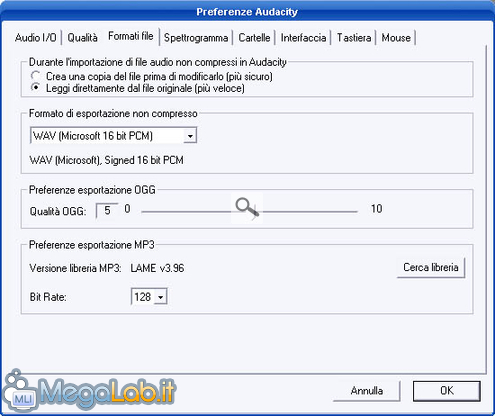Ogni giorno in televisione, alla radio, sulle riviste stampate e sui cartelloni pubblicitari, siamo letteralmente sommersi da pubblicità di siti Internet che vendono suonerie con prezzi variabili da 2 euro per le polifoniche ai 3 euro per le suonerie in real tone: RIDICOLO!
E non si tratta certo di episodi sporadici: nel solo 2004 il business delle suonerie ha fruttato più di 520 milioni di euro!

Perché pagare cifre assurde per un file midi o un MP3 magari nemmeno cantato dalla band originale, quando posso farmi tutto in casa in 5 minuti?
Vi posso garantire che il sistema è davvero semplice ed il risultato è assolutamente sorprendente!
Cosa occorre:
- Il vostro brano preferito in formato MP3 o da CD da "rippare" e codificare
- Un computer (Win, Mac o Linux)
- Audacity e la libreria Lame
- Un cavo USB o una chiavetta Bluetooth o una porta infrarossi
- Un po' di pratica e 5 minuti di tempo......
Il Brano MP3
Scegliete un brano che vi piace, un brano che abbia della musica, che si senta bene, insomma un brano che sentireste bene quando suona il vostro telefonino.
Può anche non essere una canzone: può essere un file audio, uno spezzone di un film, una battuta di un comico: insomma, potete scegliere senza alcun problema un file audio di vostro gradimento.
Il formato che dovremo avere per le mani però, dovrà essere TASSATIVAMENTE un MP3, un wav od un ogg vorbis.
Nente aiff, real audio, o Windows Media scegliete solo quei tre formati.
Se non avete un MP3 od un wav, ma possedete un CD potete sempre "ripparlo" con CDex o Nero e utilizzarlo per il nostro lavoro.
Audacity
 Questo programma, completamente FREE ed open source, è disponibile per tutte le piattaforme sia Windows, che Macintosh, che Lunux, che UNIX.
Questo programma, completamente FREE ed open source, è disponibile per tutte le piattaforme sia Windows, che Macintosh, che Lunux, che UNIX.
Potete scaricare ogni nuova versione per ogni piattaforma direttamente dal sito di Sourceforge nella sezione download.
Il software è molto leggero, e semplice da usare, nonché davvero completo.
Consente infatti di modificare ritagliando, accelerando, ritagliando, oppure modificando i toni di brani in formato MP3, wav e ogg vorbis. Eccovi la lista dettagliata delle operazioni eseguibili da Audacity su un file audio.
LameLib
Piccolo particolare. Oltre ad essere un eccellente strumento di modifica di file audio, Audacity è anche un ottimo strumento di codifica per file MP3 e ogg vorbis.
Ma per poter convertire gratuitamente i file da un formato all'altro, è necessario installare il plug-in delle LameLib, gratuitamente scaricabili sempre dalla home di Audacity.
L'installazione delle LimeLib è davvero molto semplice: installate Audacity, lanciatelo, andate in Preferenze (ctrl + P in Windows oppure Mela + , in Macintosh) e poi scegliete la scheda Formati Files, quindi cliccate su Cerca Libreria e sfogliate fino a raggiungere la cartella dove avete salvato la libreria pocanzi scaricata; cliccate ok e avete finito.
Passiamo all'azione
Aprite un file audio (come già detto MP3, wav e ogg vorbis) di vostro gradimento.
Ora trasformeremo la traccia audio in mono:
Cliccate sul menu contestuale (Step 1), che appare cliccando alla sinistra della traccia, sulla voce Dividi traccia stereo (Step 2), poi sempre dal menu, selezionate la voce Mono (Step 3), infine chiudete una delle due tracce, cliccando sulla x (Step 4).
Ora potete scegliere di esportare direttamente questo file per mantenere il brano completo, in tal caso andate alla paragrafo Esportazione, oppure potete "ritagliare" l'MP3 ottenedo SOLO le parti significative del brano, in tal caso proseguite leggendo il secondo paragrafo.
Manipolazione
Selezionate le parti di brano che non vi interessano evidenziandole con il puntatore (Step 5) e per cancellarle premete Canc sulla tastiera (Step 6), potete mixare due parti dello stesso brano ritagliano i pezzi che non vi interessano e poi avvicinando i due pezzi che volete conservare.
Zoomando e mettendoli a tempo potrete riuscire ad avere un brano vero e proprio (Step 7), certo, ci vuole un po' di pratica, magari le prime volte non sarà la cosa più naturale di questo mondo, ma col tempo vedrete che risultati!
Regolazione volumi
Volendo essere pignoli, potreste regolare i volumi e giocare con le dissolvenze, per fare questo, cliccate sulla traccia con questo strumento:
Potrete così regolare i volumi, dando un tocco personale alla vostra suoneria. (Step 8)
Esportazione
Eccoci giunti alla fase conclusiva della vostra elaborazione.
Potreste semplicemente cliccare Esporta mp3, ed avreste finito, ma poiché i cellulari non sono dotati di casse ad alta fedeltà, potremo risparmiare spazio sulla memoria del telefonino, riducendo la qualità brano.
Andate nelle Preferenze all'interno della scheda Formati File, dove in precedenza avevamo caricato LameLib.
Alla voce bitrate scegliete un bitrate pari a 64 (Step 9) e scegliete OK.
Ora cliccate su Esporta come mp3 dal menu File, e salvate il file in una cartella qualsiasi. (Step 10)
FATTO! In soli 10 Step, la suoneria è bell'e pronta! Facile no?
Non vi resta che caricare la suoneria sul telefonino via Bluetooth, USB o Irda e godervela ogni volta che vi chiamano.
Se vi divertite a creare suonerie e volete far sentire i vostri capolavori a tutta la community, potete caricarli sul nostro forum in questa discussione, così tutti potranno avere delle suonerie senza sborsare montagne di euro!
MegaLab.it rispetta la tua privacy. Per esercitare i tuoi diritti scrivi a: privacy@megalab.it .
Copyright 2008 MegaLab.it - Tutti i diritti sono riservati